Subversion , weithin bekannt als SVN, ein Open-Source-Versionskontrollsystem, das zum Speichern der historischen Änderungen von Quelldateien und -dokumenten verwendet wird, verwaltet es über einen bestimmten Zeitraum. Dieser Beitrag hilft Ihnen bei der Einrichtung von SVN auf CentOS 7 .
Webserver installieren
Aktualisieren Sie Ihr System.
yum update
Hier installieren wir den Apache-Server als Webserver für das SVN-Repository.
yum -y install httpd httpd-tools
HTTP durch Firewall zulassen
firewall-cmd --permanent --zone=public --add-service=http firewall-cmd --reload
Starten Sie den Apache-Dienst.
systemctl start httpd.service
Überprüfen Sie den Apache-Dienst, indem Sie besuchen.
http://ihre.ip.adresseSubversion installieren
Sobald der Apache installiert ist, geben Sie den folgenden Befehl ein, um Subversion zu installieren.
yum -y install subversion subversion-tools mod_dav_svn
Subversion konfigurieren
Sobald die Installation abgeschlossen ist, können Sie mit der Erstellung von Repositories gemäß den Anforderungen beginnen. In meinem Fall erstelle ich /svn als Basis und erstelle das Repository darin.
mkdir /svn
Erstellen Sie das Repository mit dem Namen „testrepo“
svnadmin create /svn/testrepo
Ändern Sie die Berechtigung des Repositorys so, dass Apache lesen und schreiben kann.
chown -R apache:apache /svn/testrepo/
Wenn Sie SELinux auf dem System aktiviert haben, führen Sie den folgenden Befehl aus.
chcon -R -t httpd_sys_content_t /svn/testrepo/ chcon -R -t httpd_sys_rw_content_t /svn/testrepo/
Virtuellen Host in Apache konfigurieren.
vi /etc/httpd/conf.d/svn.conf
Platzieren Sie den folgenden Inhalt.
DAV svn
SVNParentPath /svn
Starten Sie den Apache-Server neu.
systemctl reload httpd.service
Greifen Sie über den Browser auf das SVN zu, die URL lautet
http://Ihre-IP-Adresse/svn/testrepoSie werden zum Anzeigen nicht nach einem Passwort gefragt.
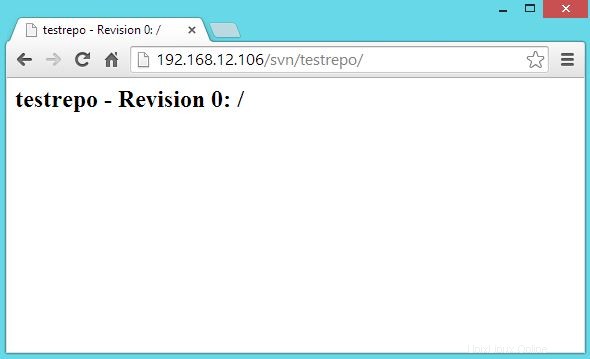
SVN sichern (optional)
Die obige Einstellung würde es den anonymen Benutzern ermöglichen, die Dateien anzuzeigen und zu übertragen. Um den anonymen Zugriff zu stoppen, müssen Sie die Apache-Konfiguration bearbeiten, die nur zwei Schritte zuvor erstellt wurde.
vi /etc/httpd/conf.d/svn.conf
Platzieren Sie den folgenden Inhalt.
DAV svn
SVNParentPath /svn/
AuthType Basic
AuthName „Authorization Realm“
AuthUserFile /etc/subversion/svn.users
Erfordert einen gültigen Benutzer
Erstellt die Passwortdatei für den Benutzer.
htpasswd -cm /etc/subversion/svn.users raj
Starten Sie den Apache-Server neu.
systemctl reload httpd.service
Subversion testen
Sie können die URL besuchen,
http://Ihre-IP-Adresse/svn/testrepoUm den Inhalt auszuchecken, werden Sie dieses Mal aufgefordert, den Benutzernamen und das Passwort einzugeben (wenn Sie das sichere SVN eingerichtet haben).
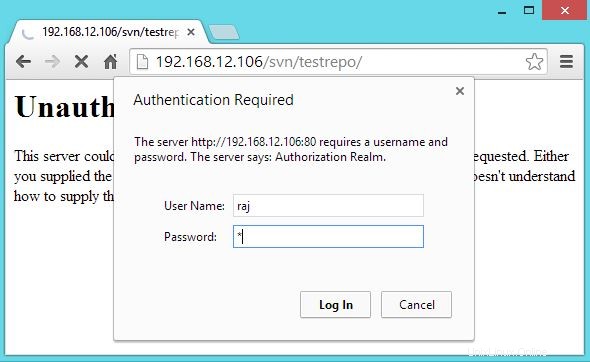
Nach erfolgreicher Anmeldung; Inhalte werden wie unten aufgelistet.
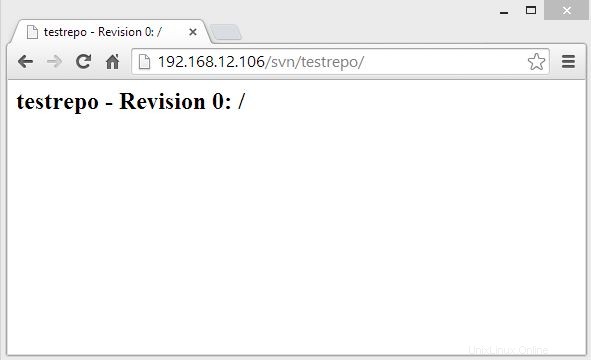
Erstellen Sie ein Vorlagenverzeichnis und importieren Sie es in SVN.
mkdir -p /tmp/repository/project1/{trunk,branches,tags}
svn import -m 'Initial Import' /tmp/repository/project1/ http://192.168.12.106/svn/testrepo Die Ausgabe sieht wie folgt aus.
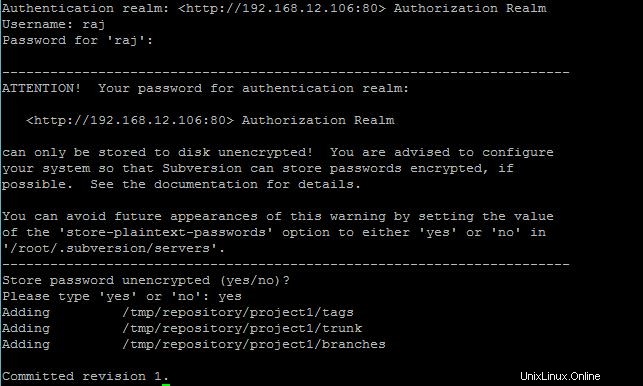
Sehen Sie sich die Revision 1 an.
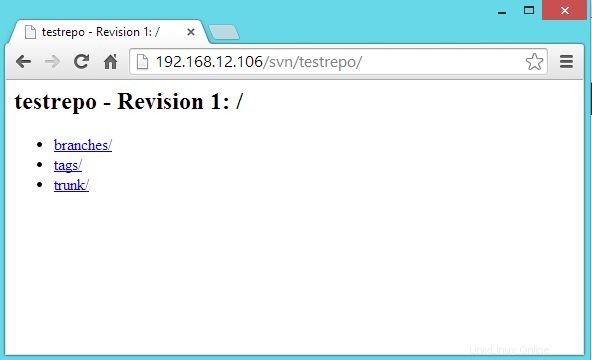
Das alles!. Sie können den SVN-Client wie TortoiseSVN für Windows und Rapidsvn für Linux verwenden.